Cách tạo, đổi tên, sao chép, vô hiệu hóa và xóa các trường trong Data source Google data studio
Bạn có muốn tạo, đổi tên, sao chép và vô hiệu hóa các trường trong Google Data Studio hay không?
Trong bài viết này, chúng tôi sẽ giải thích cách tạo và sửa đổi các trường trong data source của bạn. Để áp dụng các thay đổi từ tập dữ liệu của mình, bạn hãy xem thêm hướng dẫn làm mới các trường trong data source của chúng tôi.
Tạo một trường mới
Có hai cách để tạo trường mới trong data source là:
Tạo metric mới từ hàm COUNT hoặc COUNT DISTINCT từ dimension hiện có.
Sử dụng các trường được tính toán để tạo các metric phức tạp hơn hoặc dimension mới.
Tạo metric mới với hàm COUNT và COUNT DISTINCT
Để đếm các giá trị trong một dimension:
Chỉnh sửa data source.
Ở bên phải của trường bạn muốn đếm, hãy nhấp vào dấu ...
Nhấp vào COUNT hoặc COUNT DISTINCT .
Trường mới được thêm vào danh sách trường và được đặt tên là "Count (hoặc Count Distinct) của [tên trường ban đầu]." Nếu data source của bạn có nhiều trường, bạn có thể phải cuộn xuống để nhìn thấy các trường mới được tạp
Ví dụ: Đếm số lượng đại diện bán hàng trên mỗi khu vực bán hàng
Giả sử bạn có một bảng tính theo dõi những người bán hàng và các khu vực họ bao gồm:
Một Google sheet đơn giản dựa trên dữ liệu này sẽ giống như sau:

Để biết bạn có bao nhiêu người bán hàng ở mỗi khu vực, bạn có thể tạo một metric mới để đếm họ:
Ở bên phải Employee ID, nhấp vào dấu ...
Chọn Count Distinct từ menu bật lên.
Thao tác này nhằm tạo ra một metric mới, Count Distinct Employee ID. (Bạn có thể thay đổi tên này bằng cách nhấp vào trường mới tạo và nhập bất cứ tên nào bạn muốn.) Metric mới có thể được sử dụng trong một báo cáo trực quan giống như bất kỳ trường nào khác.
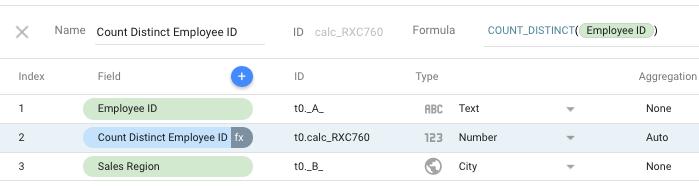
Để chỉnh sửa công thức, hãy nhấp vào fx.
Đổi tên trường
Để đổi tên một trường:
Chỉnh sửa data source.
Bấm vào tên của trường bạn muốn thay đổi.
Nhập tên mới.
Ảnh hưởng của việc đổi tên trường
Khi bạn đổi tên trường trong data source, tên mới sẽ được sử dụng ở những vị trí sau:
Các trường được tính toán sử dụng trường này. (Đổi tên trường sẽ không phá vỡ các trường được tính toán.)
Bảng Available Fields trong báo cáo.
Biểu đồ sử dụng trường này.
Lưu ý: nếu bạn đã đổi tên trường này trong biểu đồ, tên trường trong biểu đồ ghi đè tên trường trong data source.
Sao chép một trường
Để tạo bản sao của một trường:
Chỉnh sửa data source.
Ở bên phải của trường bạn muốn sao chép, bấm vào dấu ...
Nhấp vào Duplicate. .
Tắt một trường
Để tắt một trường:
Chỉnh sửa data source.
Ở bên phải của trường bạn muốn tắt, hãy nhấp vào ...
Nhấp vào Disable. Để bật lại trường, hãy làm theo các bước tương tự và nhấp vào Enable .
Ảnh hưởng của việc vô hiệu hóa một trường
Việc vô hiệu hóa trường data source có các tác dụng sau:
Trường xuất hiện màu xám trong danh sách trường data source.
Trường sẽ không xuất hiện trong bảng Available Fields trong các báo cáo.
Các trường được tính toán sử dụng trường này có thể bị hỏng nếu công thức trở nên không hợp lệ nếu không có trường đó.
Biểu đồ sử dụng ngắt trường này.
Bạn phải xóa trường bị vô hiệu hóa khỏi biểu đồ để nó hoạt động trở lại.
Bộ lọc sử dụng ngắt trường này.
Bạn phải xóa hoặc thay thế trường bị vô hiệu hóa khỏi bộ lọc để nó hoạt động trở lại.
Xóa một trường được tính toán
Bạn có thể xóa vĩnh viễn một trường được tính toán:
Chỉnh sửa data source.
Ở bên phải của trường bạn muốn xóa, bấm ...
Nhấp vào Remove .
Tác động của việc xóa trường được tính toán
Xóa trường được tính toán có các hiệu ứng sau:
Trường bị xóa khỏi danh sách trường data source.
Trường này bị xóa khỏi bảng Available Fields trong báo cáo.
Các trường được tính toán sử dụng ngắt trường này.
Biểu đồ sử dụng trường này sẽ không hoạt động. Bạn phải xóa trường trường được tính toán bị hỏng khỏi biểu đồ để nó hoạt động trở lại.
Bộ lọc sử dụng trường này sẽ không sử dụng được. Bạn phải xóa hoặc thay thế trường đã xóa khỏi bộ lọc để làm cho nó hoạt động trở lại.
Như vậy, bạn đã biết cách đổi tên, chỉnh sửa, kích hoạt, xóa,... các trường trong data source Google Data Studio. Bên cạnh đó, bạn có thể xem thêm bài viết hướng dẫn cách chỉnh sửa các trường trong báo cáo để làm mới dữ liệu báo cáo mà không ảnh hưởng đến data source của bạn.
Để không bỏ lỡ những mẹo và thủ thuật tin học văn phòng hữu ích khác, hãy tham gia với Gitiho ngay hôm nay.
Khóa học Google Data Studio tập trung vào kiến thức thực tế, không nặng lý thuyết giúp bạn dễ thực hành và áp dụng ngay vào công việc
Nếu bạn muốn học cách ứng dụng công cụ này để hỗ trợ hiển thị dữ liệu trực quan , tham khảo ngay khóa học Google Data Studio cho người mới bắt đầu của Gitiho nhé.
Nhấn Học thử và Đăng ký ngay!
Google Data Studio cho người mới bắt đầu
Nimbus AcademyGiấy chứng nhận Đăng ký doanh nghiệp số: 0109077145, cấp bởi Sở kế hoạch và đầu tư TP. Hà Nội
Giấy phép mạng xã hội số: 588, cấp bởi Bộ thông tin và truyền thông







